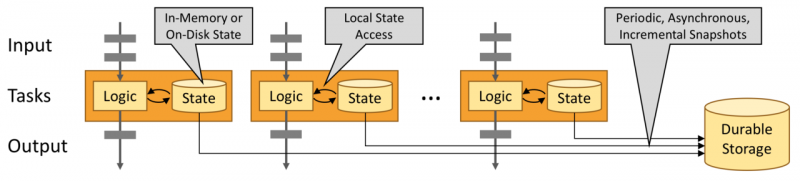修复Spotify无法在iPhone上运行的7大方法
Spotify 因其 AI 生成的播放列表、群组会话、实时歌词和其他功能而受到音乐爱好者的欢迎。也许唯一让人失望的是 Spotify 的应用程序体验,尤其是在 iOS 设备上。用户经常报告 Spotify 应用程序不断暂停或完全停止工作的情况。
如果这些突然的崩溃让您无法播放您最喜爱的歌曲和播客,您可以轻松地应用一些故障排除修复程序来解决问题。我们将首先从更简单的选项开始,然后再处理稍微不方便的选项。让我们开始吧。
1. 检查互联网连接
Spotify 依靠活跃的互联网连接来播放音乐和播客。因此,您需要检查 iPhone 上的移动数据或 Wi-Fi 连接是否正常工作。缓慢且不稳定的互联网连接会破坏体验。运行几次快速速度测试,以了解您 iPhone 上互联网连接的大致强度。
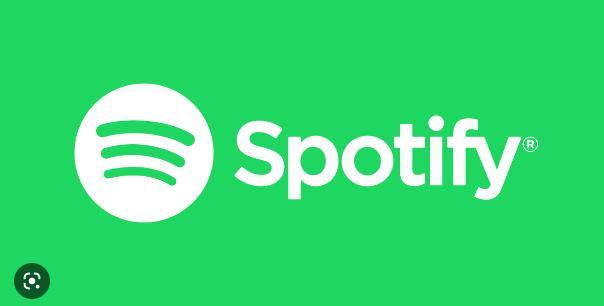
2. 重启你的 IPHONE
如果互联网正常但您在使用 Spotify 应用程序时仍然遇到问题,请重新启动您的 iPhone。
在 iPhone X 或更新机型上,同时按住睡眠/唤醒按钮和调高音量或调低音量按钮,然后使用滑块关闭 iPhone。在旧款 iPhone 上,按住睡眠/唤醒按钮直到滑块出现,然后用它来关闭 iPhone。
等待 iPhone 完全关闭。现在按住睡眠/唤醒按钮,直到出现 Apple 标志以启动您的 iPhone。
3.注销并登录
如果Spotify 出于某种原因将您注销,则该应用可能无法正常运行。在这种情况下,您可以尝试注销所有设备并重新登录,看看是否有帮助。就是这样。
第 1 步:在您的 PC 上打开网络浏览器并导航至 Spotify 的网站。现在登录您的 Spotify 帐户(如果尚未登录)。
访问 Spotify
第 2 步:单击右上角的个人资料图标,然后从列表中选择帐户。
第 3 步:一直向下滚动到页面底部,然后单击“随处退出”按钮。
现在继续并再次登录以查看该应用程序现在是否正常运行。
4. 清除 SPOTIFY 缓存
与任何其他流媒体应用程序一样,Spotify 会累积缓存数据,其中包括您过去流媒体播放的歌曲。这有助于应用程序减少缓冲并节省您反复收听的歌曲的带宽。但与大多数缓存数据一样,无法确定它何时会损坏。当发生这种情况时,您可能会遇到应用程序异常,它会不断暂停您的音乐或突然崩溃。
因此,您可以尝试清除 Spotify 的缓存数据来消除问题。就是这样。
第 1 步:在 iPhone 上启动 Spotify 应用程序。点击右上角的齿轮图标打开设置。
第 2 步:转到存储设置并点击删除缓存按钮以删除 Spotify 缓存。
5. 更新 SPOTIFY
如果您有一段时间没有更新 Spotify,现在是个好时机。这是因为应用更新通常会为应用带来各种改进和错误修复。您当前使用的 Spotify 版本可能变得不稳定,将应用程序更新到最新(可能更稳定)版本可能会使 Spotify 再次运行。
6.重新安装应用程序
如果其他修复没有多大帮助,您可以尝试重新安装 Spotify 应用程序。请注意,它会从 iPhone 中删除所有 Spotify 数据(离线下载和登录详细信息)。重新安装该应用程序后,您可以登录并花几分钟时间来显示您的播放列表和收藏夹。当然,您需要重新下载想要离线收听的歌曲。
获取 Spotify
7.更新IOS
除了更新应用程序之外,Spotify 还建议更新您的 iPhone以获得最佳体验并解决任何兼容性问题。与应用程序更新一样,操作系统更新也包含错误修复和性能改进,以提升您的 iPhone 体验。
要更新您的 iPhone,请启动“设置”应用并导航至“常规”。现在点击“软件更新”选项以查找任何新更新。
发现
您可能最不想要的就是在听音乐时被打扰。这是最近的电池耗尽问题或播放过程中的声音问题。最近,iOS 用户一直难以享受 Spotify 应用程序。请放心,上述解决方案应该有助于解决这个问题。
喜欢使用 Spotify 但担心移动数据?了解如何在使用 Spotify 时保存移动数据。
以上是 修复Spotify无法在iPhone上运行的7大方法 的全部内容, 来源链接: utcz.com/dzbk/910371.html